Похожие презентации:
Тексти і текстовий редактор. Середовище текстового редактора. Правила введення тексту. Збереження текстового документа
1.
Informatic.sumy.uaInformatic.sumy.ua
Інформатика 4 клас
Урок №5
Тексти і текстовий редактор. Середовище
текстового редактора. Правила введення тексту.
Збереження текстового документа
LOGO
Розділ 2. Опрацювання тексту на комп’ютері
2.
Розгадай ребусБУКВА
Відповідь: БУКВА
Розділ 2. Опрацювання тексту на комп’ютері
3.
Розгадай ребусБУКВА
СЛОВО
Відповідь: СЛОВО
Розділ 2. Опрацювання тексту на комп’ютері
4.
Розгадай ребусБУКВА
СЛОВО
РЕЧЕННЯ
Відповідь: РЕЧЕННЯ
Розділ 2. Опрацювання тексту на комп’ютері
5.
Розгадай ребусБУКВА
СЛОВО
РЕЧЕННЯ
Відповідь: АБЗАЦ
Розділ 2. Опрацювання тексту на комп’ютері
АБЗАЦ
6.
Проблемне питанняБУКВА
СЛОВО
РЕЧЕННЯ
АБЗАЦ
Що спільного?
Із них складається текст
Розділ 2. Опрацювання тексту на комп’ютері
7.
Текстовий редакторГаннуся з Олесем довідалися, що на наступному уроці їх
ознайомлюватимуть із текстовим редактором. Що таке текст, вони
вивчали на уроках української мови.
Олесь пригадав: «Текст — це речення, які зв’язані між собою
за змістом. До тексту можна дібрати заголовок. Кожен текст
має тему».
Розділ 2. Опрацювання тексту на комп’ютері
8.
Текстовий редактор«Правильно. Тепер давай спробуємо дізнатися про редактор. Візьмемо
словник. Він підкаже», — сказала Ганнуся.
Редактор — це людина, яка редагує тексти.
Редагувати — виправляти, доповнювати, змінювати щонебудь (текст).
Розділ 2. Опрацювання тексту на комп’ютері
9.
Текстовий редакторПрограма, призначена для створення й опрацювання
текстів, називається текстовим редактором.
Один із текстових редакторів називається WordPad. З його допомогою
можна вводити тексти з клавіатури, змінювати їх, зберігати на носії,
роздруковувати.
Розділ 2. Опрацювання тексту на комп’ютері
10.
Алгоритм запуску WordPad у Windows 7Щоб запустити на виконання програму WordPad:
1. Вибери кнопку Пуск
2. Послідовно вибери: Усі програми → Стандартні → WordPad
Розділ 2. Опрацювання тексту на комп’ютері
11.
Алгоритм запуску WordPad у Windows 7Перед тобою вікно текстового редактора.
Розділ 2. Опрацювання тексту на комп’ютері
12.
Алгоритм запуску WordPad у Windows XPЩоб запустити на виконання програму WordPad:
1. Вибери кнопку Пуск
2. Послідовно вибери: Усі програми → Стандартні → WordPad
Розділ 2. Опрацювання тексту на комп’ютері
13.
Алгоритм запуску WordPad у Windows XPПеред тобою вікно текстового редактора.
Розділ 2. Опрацювання тексту на комп’ютері
14.
Правила введення текстуМіж словами завжди ставиться тільки один пропуск.
Перед розділовими знаками (; :., !?) пропуск
не ставиться.
Дефіс у словах вводиться без пропусків.
Перед тире і після нього завжди ставиться
пропуск.
Коли при введенні тексту курсор доходить
до краю рядка, він автоматично переходить
на наступний рядок.
Клавішу Enter треба натискати тільки в тому разі,
коли потрібно почати новий абзац.
Розділ 2. Опрацювання тексту на комп’ютері
15.
ФізкультхвилинкаХвилинка відпочинку
Раз, два - всі присіли,
Потім вгору підлетіли.
Три, чотири - нахилились,
Із струмочка гарно
вмились.
П'ять, шість - всі веселі
Крутимось на каруселі,
Сім, вісім - в поїзд сіли,
Ніжками затупотіли.
Дев'ять, десять відпочили
І за парти дружно сіли.
Розділ 2. Опрацювання тексту на комп’ютері
16.
Працюємо за комп’ютеромУвага! Під час роботи з комп'ютером дотримуйтеся правил безпеки та санітарно-гігієнічних норм
1. Запусти на виконання текстовий редактор WordPad.
2. Введи своє ім’я та натисни клавішу Enter.
3. Виділи введене ім’я — установи на ньому вказівник і двічі клацни
ліву кнопку миші. За допомогою кнопки
зроби його жирним.
4. Введи своє прізвище та натисни клавішу Enter.
5. Виділи введене прізвище і за допомогою кнопок
зроби його з
нахилом та підкресленим.
6. Введи назву школи та класу, в якому ти навчаєшся.
7. Збережи набраний текст.
Розділ 2. Опрацювання тексту на комп’ютері
17.
Алгоритм збереження текстового документа1. Вибери кнопку
, яка міститься у верхній лівій частині вікна WordPad.
Відкриється вікно із заголовком Збереження документа.
2. У рядку Ім’я файлу введи ім’я, під яким текстовий документ буде записано на
диск.
3. Вибери кнопку Зберегти.
4. Закрий текстовий редактор WordPad.
Розділ 2. Опрацювання тексту на комп’ютері
18.
Вправи для очейНаші очі трішки втомились і ми зараз
відпочинемо. Виконуємо вправи за командою:
1. Швидко поморгати, закрити очі і посидіти спокійно, повільно рахуючи до 5.
Повторити 4-5 разів.
2. Повільно поводіть очима зліва направо і справа наліво, вгору-вниз і
навпаки по 3 рази.
Розділ 2. Опрацювання тексту на комп’ютері
19.
Працюємо з підручником (с.27)Відповідь: ЄДИНА УКРАЇНА
Розділ 2. Опрацювання тексту на комп’ютері
20.
Працюємо із зошитом(завд.6 с. 11)
Знайди метелика, який на малюнку не повторюється.
Розділ 2. Опрацювання тексту на комп’ютері
21.
Розгадай ребусВідповідь: Текстовий редактор
Розділ 2. Опрацювання тексту на комп’ютері
22.
Знайдіть 10 відмінностей(вказати на відсутні деталі справа)
Розділ 2. Опрацювання тексту на комп’ютері
23.
Підсумок1. Що цікавого ви сьогодні дізналися на уроці?
2. Що найбільше сподобалося?
3. Що запам’яталося?
4. Про що хотіли би дізнатися більше?
5. Як називається програма, призначена для створення й
опрацювання текстів?
6. Опиши алгоритм запуску на виконання текстового редактора
WordPad.
Розділ 2. Опрацювання тексту на комп’ютері
24.
informatic.sumy.uaДомашнє завдання:
Опрацювати:
Підручник: § 5. (с. 24 – 27);
Виконати у підручнику
завд. 2 (с. 27)
Зошит:
Виконати
у зошиті
завд. 2, 4 (с. 10)
Розділ 2. Опрацювання тексту на комп’ютері


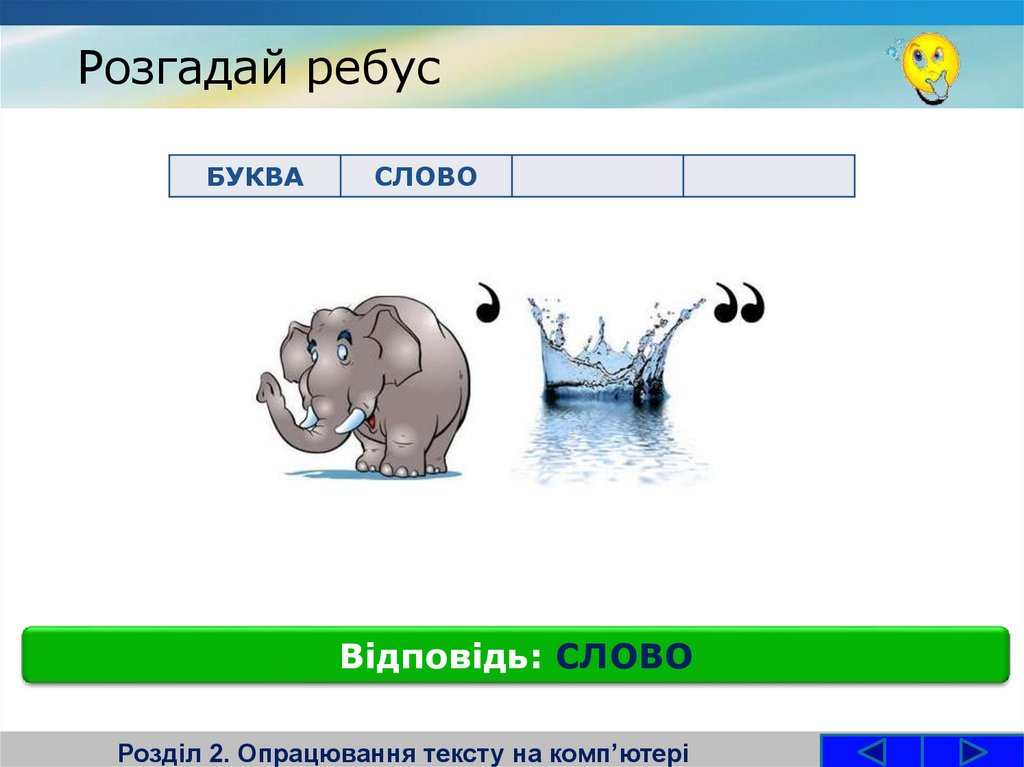
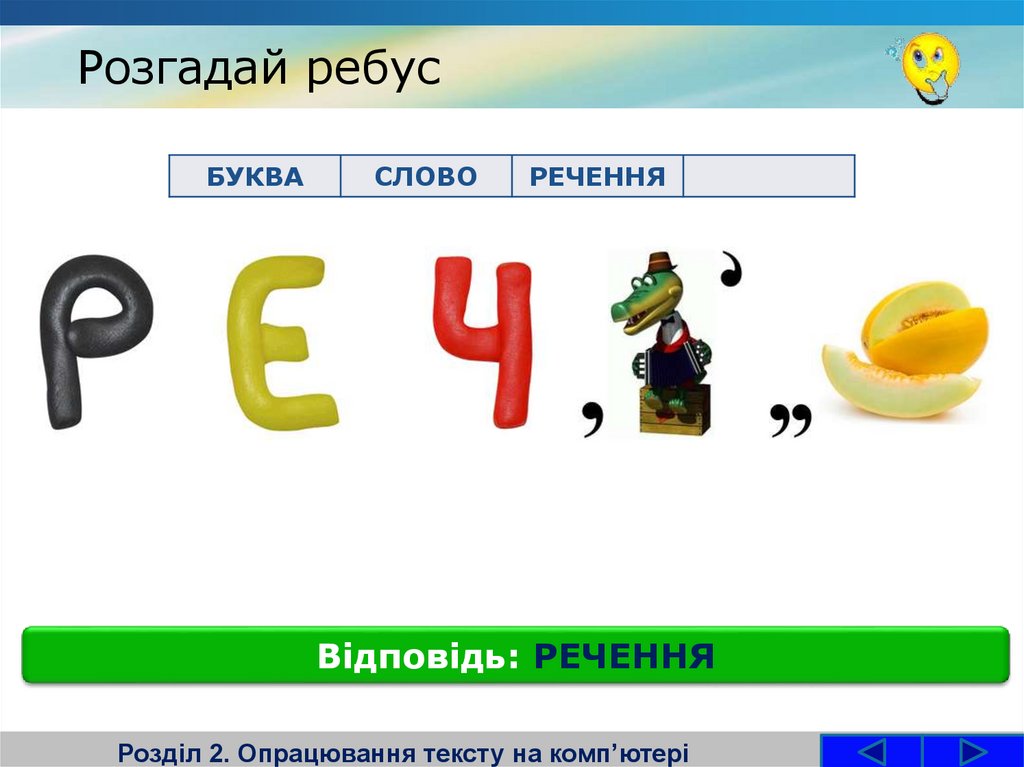
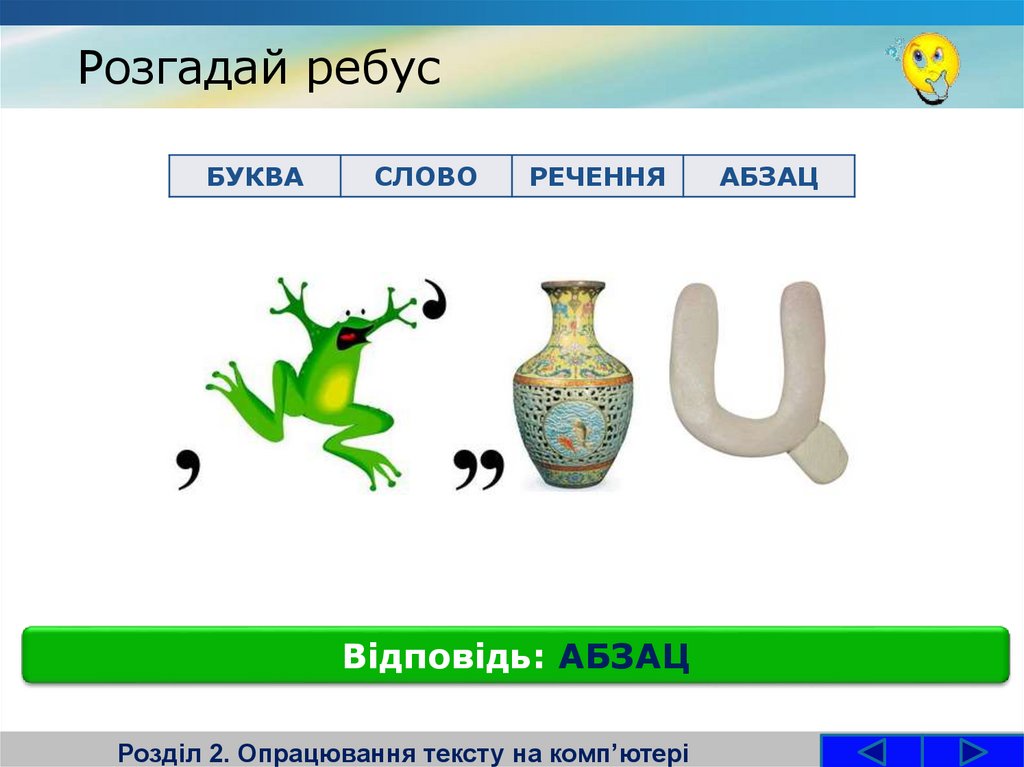




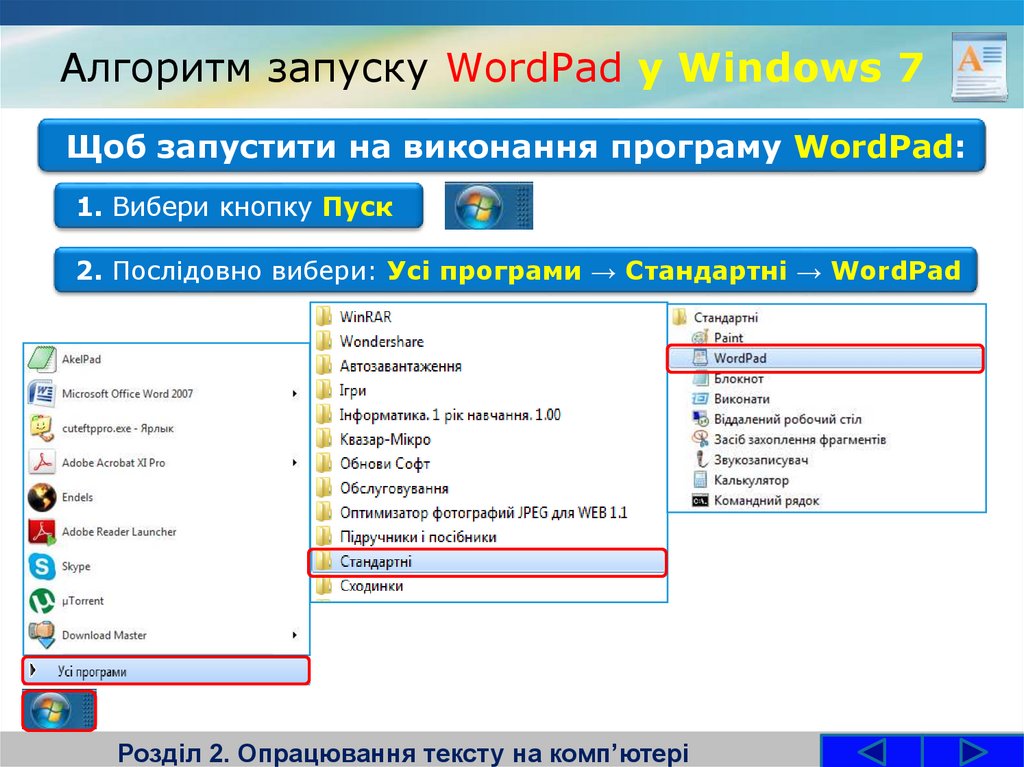

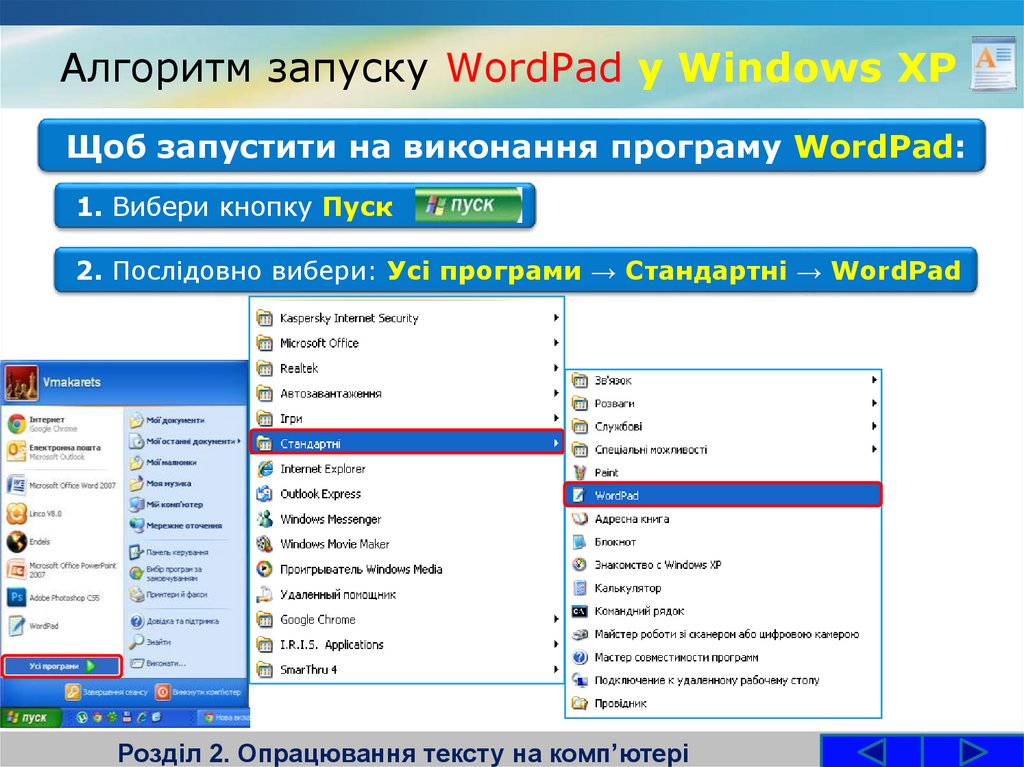
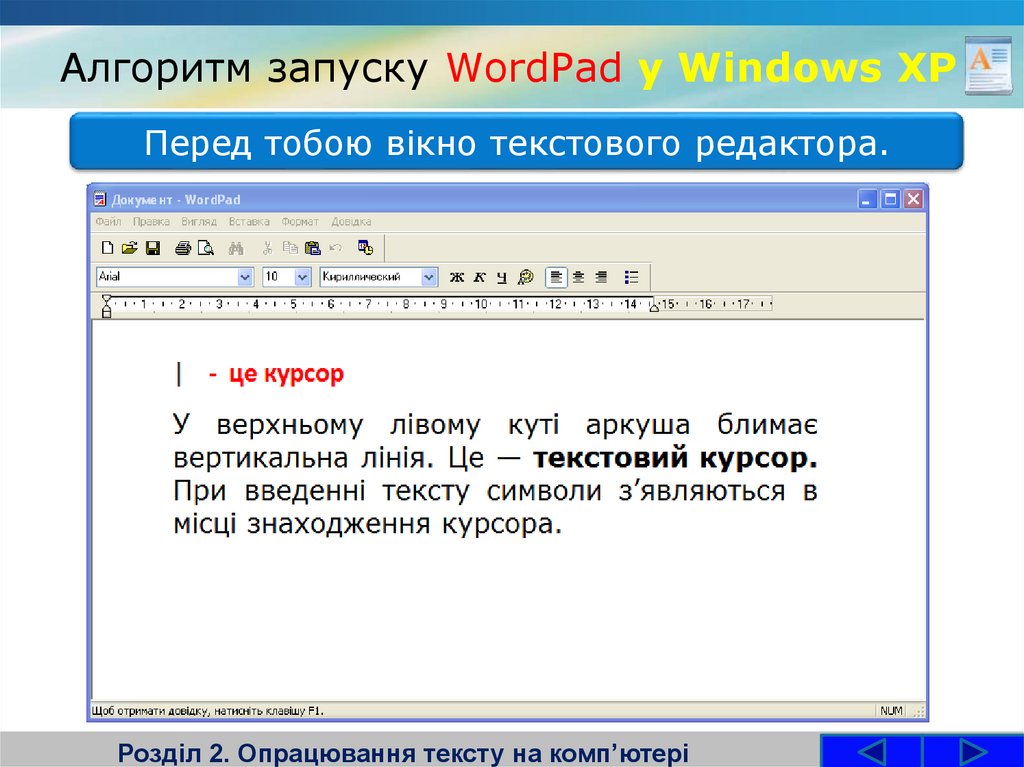



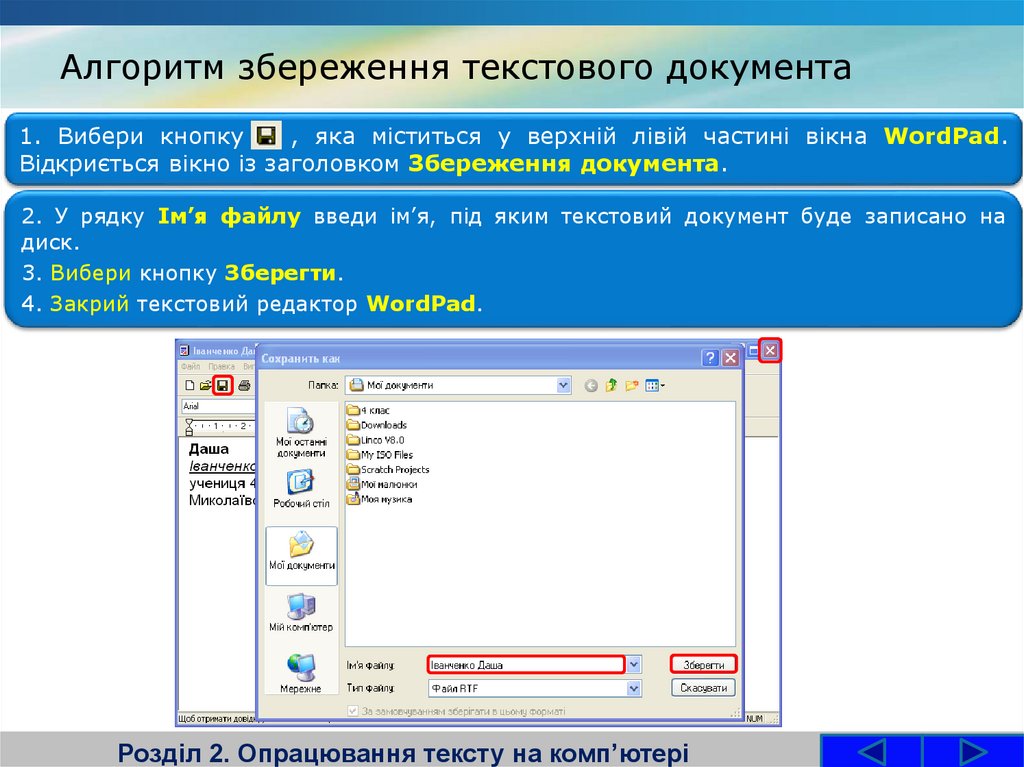

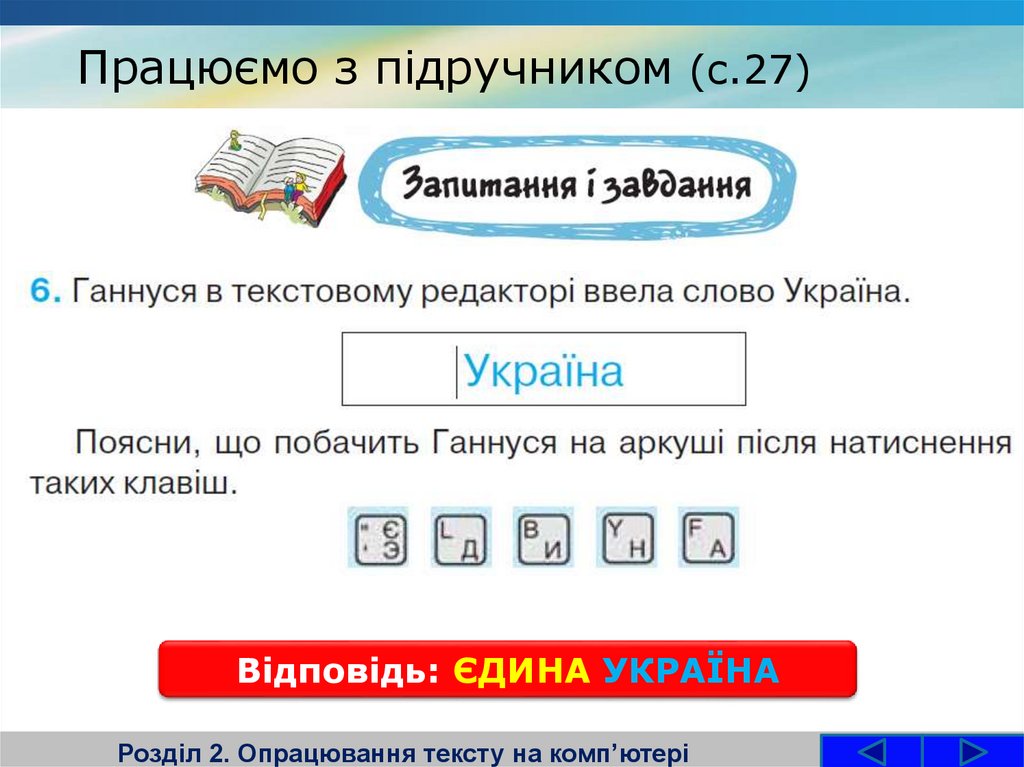
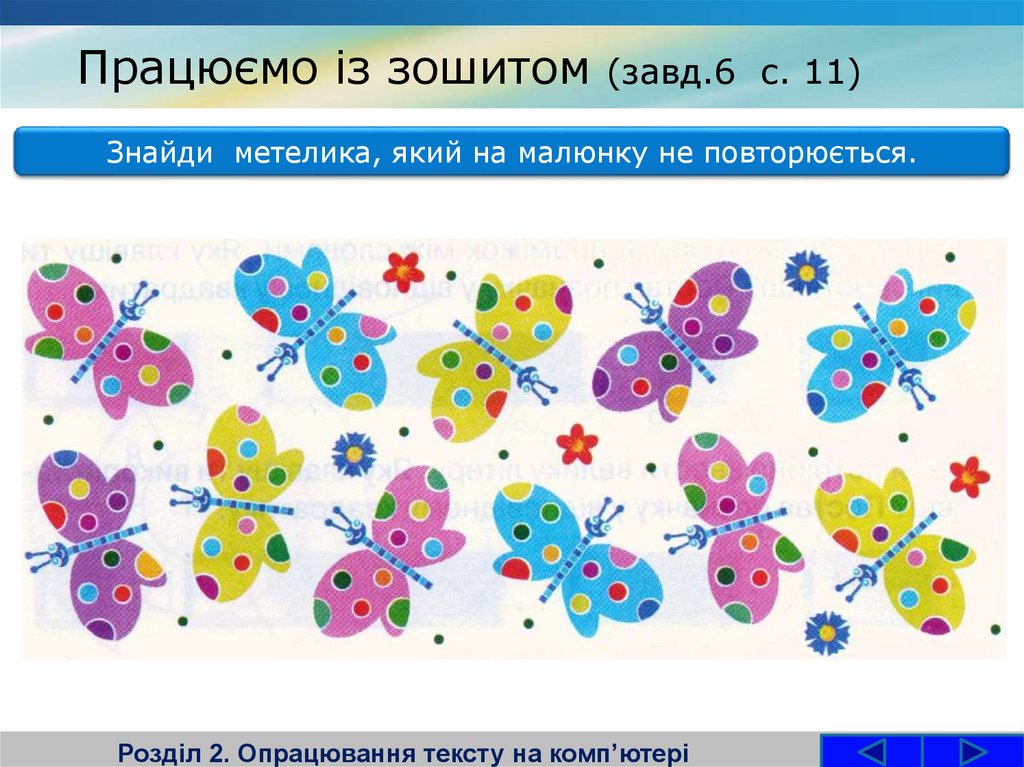





 Информатика
Информатика








